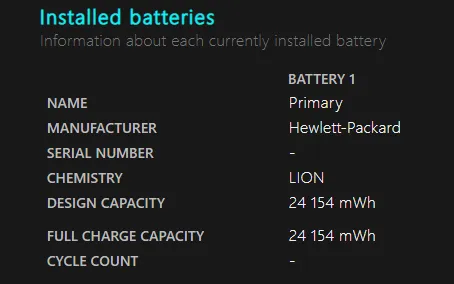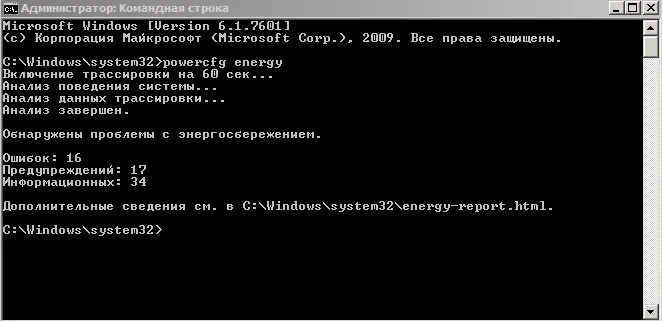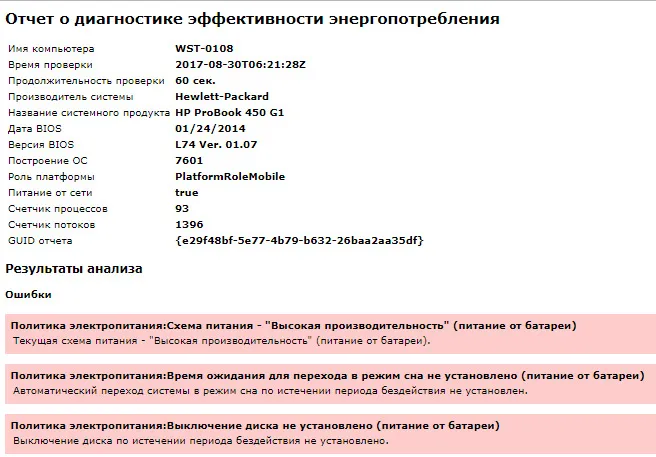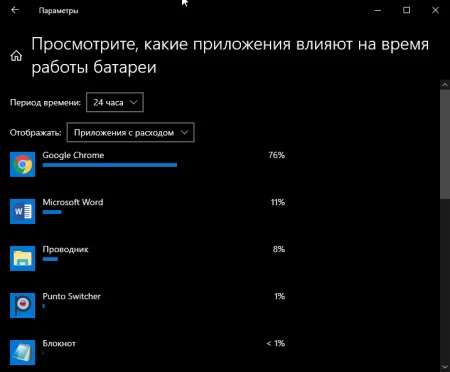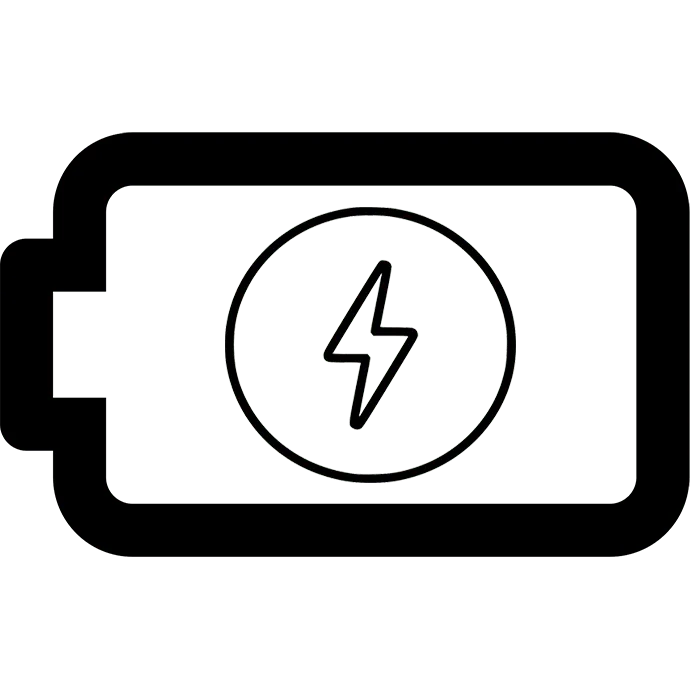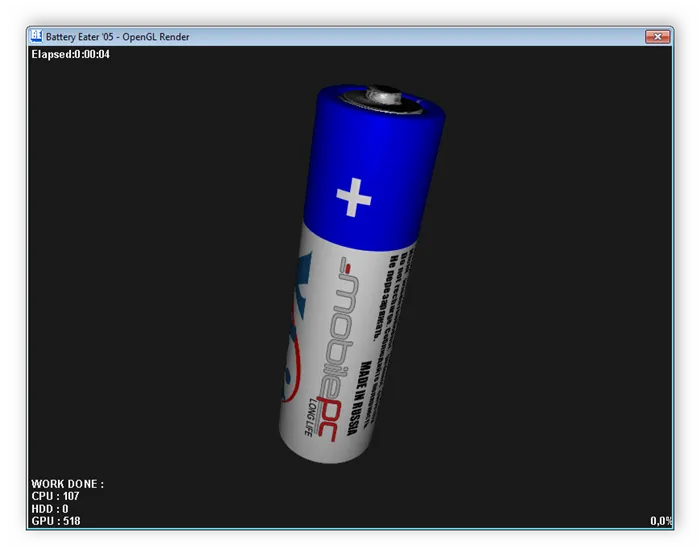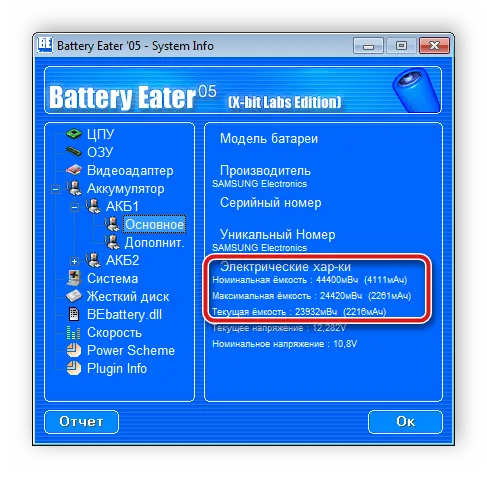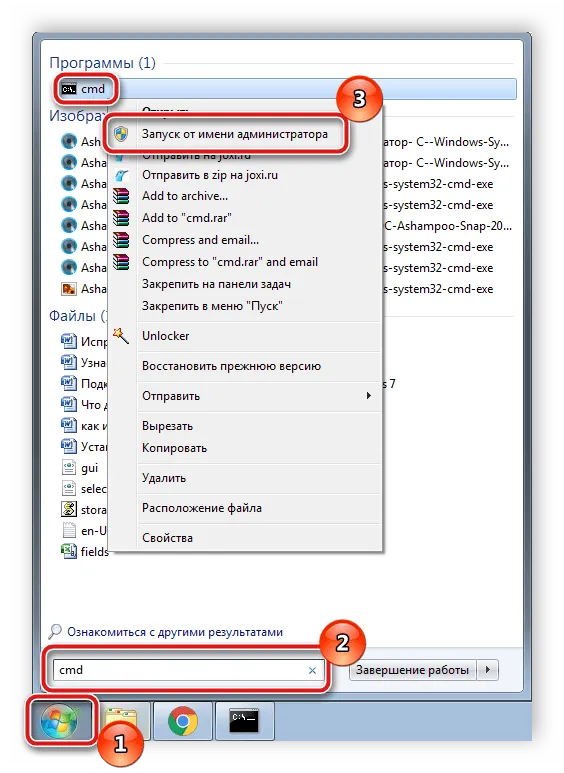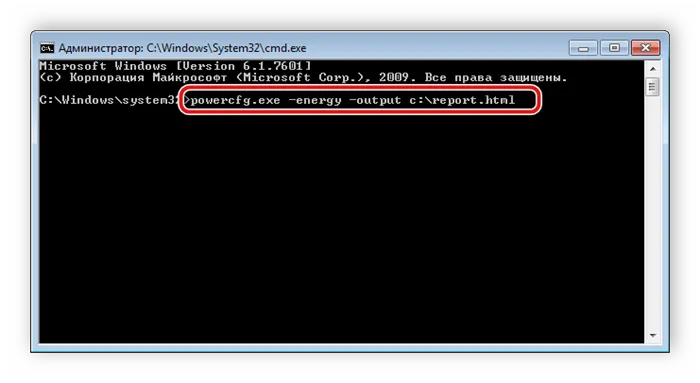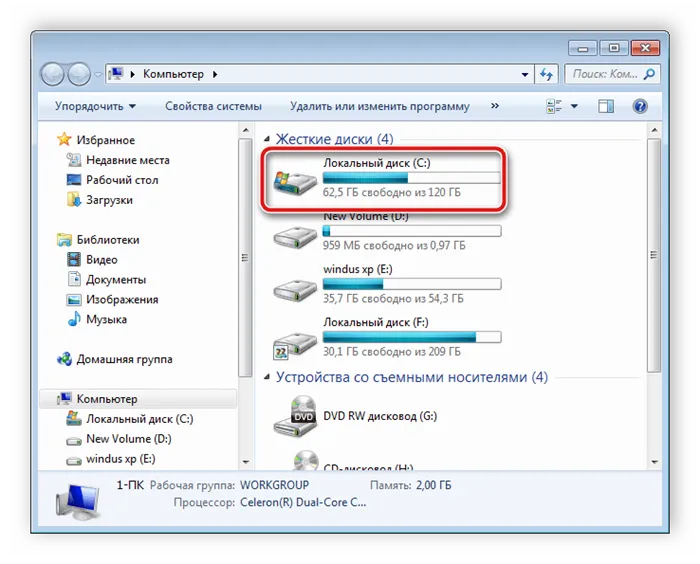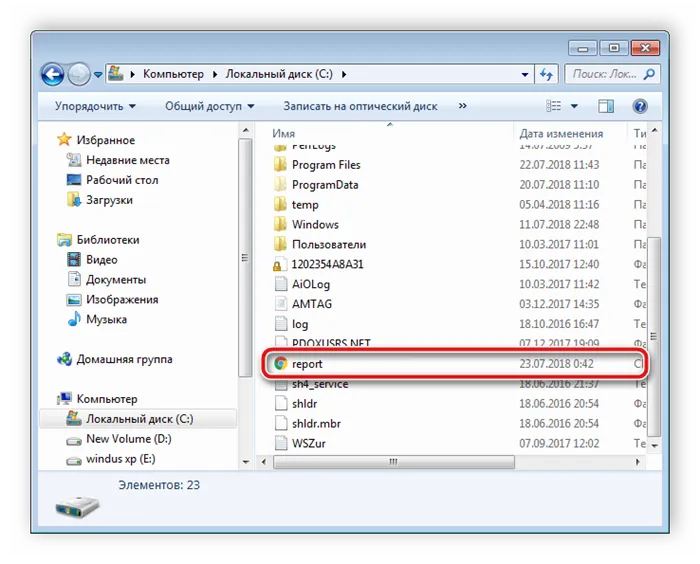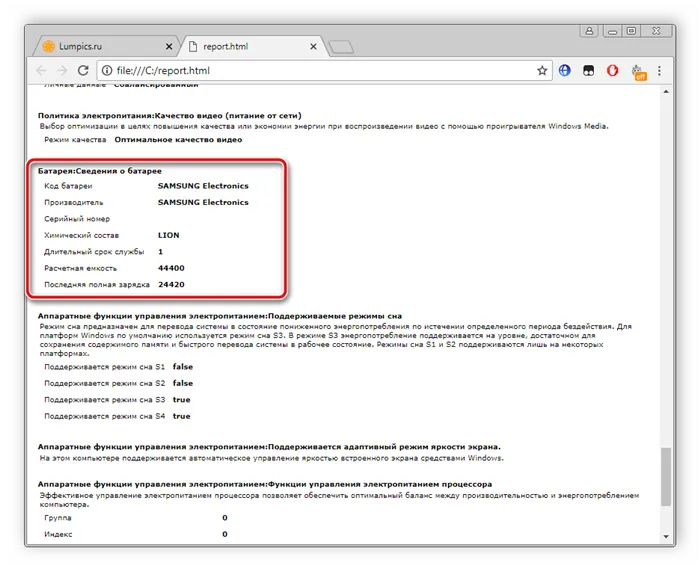Поэтому было рассмотрено несколько методов проверки состояния батареи ноутбука. Эти методы могут помочь предварительно определить новую батарею.
Как проверить износ батареи ноутбука – проверка аккумулятора
Износ батареи ноутбука контролируется после определенного момента — когда состояние батареи ухудшается и она уже не держит заряд, как раньше.
В этом документе подробно описаны основные моменты проверки батареи ноутбука с помощью инструментов и программного обеспечения, встроенного в операционную систему.
Как правило, существуют более простые, но дорогостоящие способы проверки состояния батареи. Все, что вам нужно сделать, это обратиться в сервисный центр, где специалист проверит исправность и срок службы аккумулятора. Однако этот метод не для нас, поэтому давайте перейдем к тому, что вы можете сделать сами.
Проверка износа батареи ноутбука с помощью командной строки
Вы можете проверить емкость батареи ноутбука с помощью командной строки. Необходимо ввести только одну команду. В результате будет создан файл с подробной информацией о состоянии устройства.
Обратите внимание, что этот метод работает как в Windows 7, так и в Windows 8 и 10.
- Откройте командную строку через Пуск или меню Win+X, либо нажмите комбинацию клавиш Win+R.
- Прописываем команду – powercfg energy .
- Если появится окошко с требованием выполнить команду от имени администратора, то запустите командную строку заново, но уже с повышенными привилегиями.
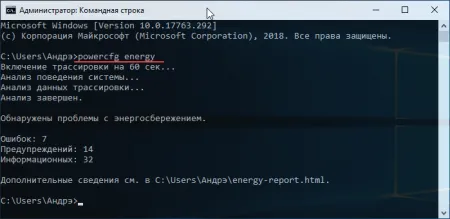
Процесс обнаружения запускается, длится 60 секунд и анализируется. Если возникла проблема с энергосбережением, командная строка сообщит вам об этом. Отображается ряд ошибок, предупреждений и информации.
Вся эта информация создается в C:ߋ users \ pc_name \ energy-report.html
Перейдите в этот раздел и откройте файл EnergyReport.html. Откройте его в браузере по умолчанию.
В верхней части вы увидите компоненты компьютера и операционной системы. У меня есть ноутбук HP Pavilion, купленный в 2014 году, и батарея не чувствует себя хорошо спустя почти пять лет, так что это имеет смысл.
Результаты моего анализа следующие. В частности, ошибки выделяются красным желтым предупреждения и обычным белым информация, на которую необходимо обратить внимание.
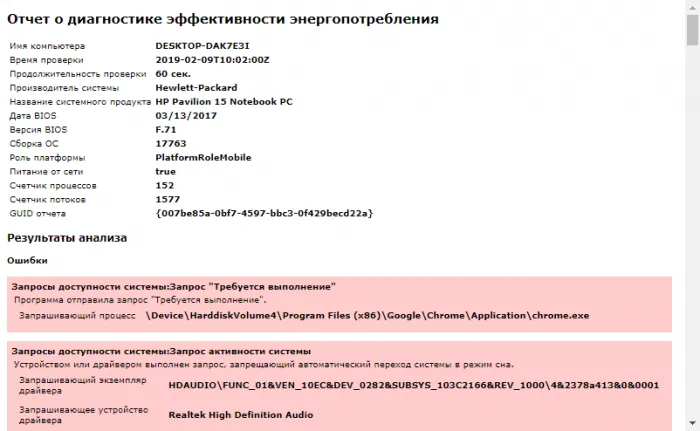
Я не пытался исправить большинство из этих проблем, но вы можете попробовать. Если вам что-то непонятно в нескольких местах, а таких мест достаточно, скопируйте название ошибки и поищите информацию в Интернете.
Для получения информации о емкости батареи необходимо зайти в документацию и найти раздел ‘Battery: battery details’ (Батарея: сведения о батарее). Имеются две строки: расчетная емкость и последний полный заряд. По какой-то причине моя батарея показывает 24154 по обоим факторам. Это неверно, так как второй элемент, очевидно, должен быть ниже. У вас может быть по-другому.
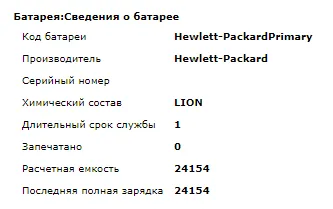
В этом разделе мы рассмотрели только ошибки, связанные с питанием. В настоящее время, с точки зрения контроля состояния батареи ноутбука, это примерный процент ее жизни.
Battery Report для проверки износа аккумулятора ноутбука
Поэтому следующие команды могут помочь вам определить фактическую емкость батареи вашего ноутбука. В Windows 10 — Battery Report есть такой инструмент. Вот как его использовать:.
- От имени администратора запускаем командную строку.
- Прописываем команду – powercfg /batteryreport или powercfg /batteryreport /output “C:\battery_report.html” .
- Будет указан путь, где сгенерировался отчет.
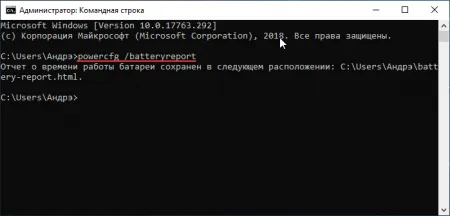
Программы для проверки аккумулятора ноутбука
Существует программное обеспечение, контролирующее емкость батареи ноутбука. Это прошивка производителя с дополнительными функциями для формирования системы. Например, в моделях Lenovo есть приложение Lenovo Settings, которое позволяет настроить ряд параметров. Также имеется раздел «Питание».
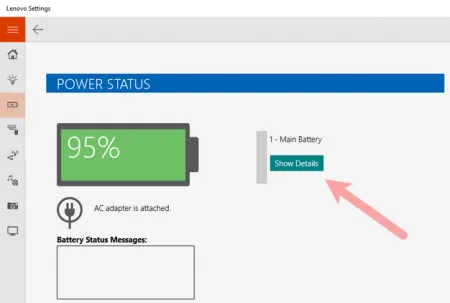
Модуль Power предоставляет информацию о состоянии питания. Если подключен силовой трансформатор, насколько низок заряд батареи? Конечно, интерес представляет информация о емкости и номинальной емкости при полной зарядке.
Номинальная емкость указывает на заводское состояние батареи, однако емкость при полном заряде может быть ниже. Это означает, что состояние батареи ноутбука будет постепенно ухудшаться.
ВАЖНО: Вы можете купить или заказать новый аккумулятор в некоторых торговых точках, но имейте в виду, что его емкость будет меньше 100%. Чем дольше батарея остается инертной, тем больше ее емкость. Если вам необходимо купить новую батарею, убедитесь, что она все еще предлагается. Для старых моделей ноутбуков найти достойный блок питания может быть непросто.
Battery Care – проверка аккумулятора ноутбука
Помимо встроенных программ, для Windows существует несколько неформальных приложений сторонних разработчиков. Они обычно содержат множество полезных присадок, связанных с питанием.
Battery Care — это бесплатное программное обеспечение, позволяющее проверить максимальный заряд, емкость производителя, текущий заряд, напряжение и износ.
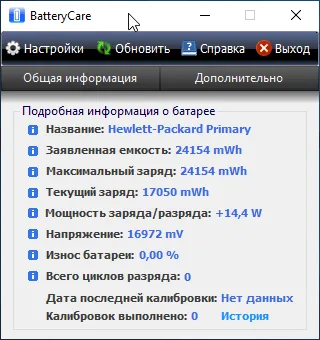
Battery Eater – износ батареи ноутбука
Вы также можете загрузить это программное обеспечение с официального сайта. Не нужно ничего устанавливать — версия портативная.
В разделе «Информация» можно создавать отчеты, которые открываются в окне браузера. Он многое расскажет о потреблении энергии ноутбуком и расходе батареи.
Помимо профиля питания, отображается информация о процессоре, оперативной памяти, жестком диске, видеоадаптере и системе.
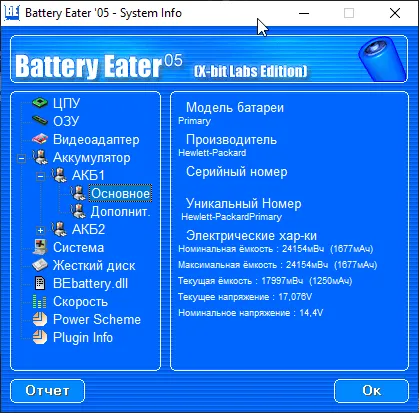
AIDA64 – проверяет износ батареи ноутбука
Известная утилита AIDA64 анализирует ваш компьютер и предоставляет вам самую подробную информацию по каждому элементу. Для одноразовых тестов загрузите версию с официального сайта.
С левой стороны откройте вкладку Компьютер, а затем найдите блок питания. С правой стороны вы увидите ряд сведений. Чтобы определить срок службы батареи ноутбука, необходимо рассмотреть этот элемент.
- Емкость при полной зарядке.
- Паспортная емкость.
- Степень изношенности.
- Состояние батареи.
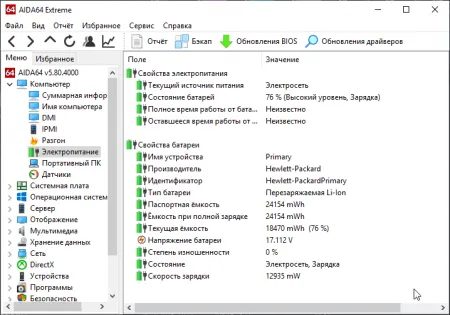
Аккумуляторы для ноутбуков рассчитаны на 800 циклов зарядки, что соответствует двум-трем годам. Каждый год аккумулятор теряет 15% своей емкости, поэтому он считается расходным элементом.
Емкость аккумулятора
Если работоспособность вызывает сомнения, а связаться с сервисным центром невозможно, существуют способы анализа проблемы. Существует несколько приложений, позволяющих продлить время работы батареи ноутбука без внешнего питания.
Существует несколько таких приложений, которые помогают контролировать емкость батареи и следить за ее износом. Эти тесты особенно полезны, например, при покупке не в официальном магазине.
Как проверить АКБ в Windows
Первое действие — проверить значок батареи. Он расположен в правом нижнем углу экрана панели задач Windows. Когда икона найдена, необходимо проверить, подсвечивается ли рядом с ним Красный крест. Если да, то что-то случилось с батареей.
Затем щелкните по значку. На дисплее батареи появится окно, в котором будет показана проблема. Операционная система сообщит вам, что произошло, и посоветует, нужно ли заменить батарею. Операция подходит, если уже имеется неисправность, но определить степень износа этого окна не представляется возможным.
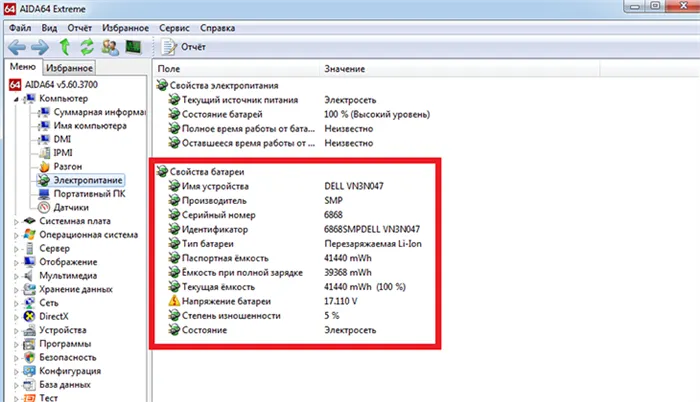
Информация о состоянии АКБ
Чтобы узнать это, первым шагом будет открытие командной строки. Там нужно ввести PowerCFG/Batteryreport. Система начнет отображать информацию об износе батареи. После этого нажмите Enter на клавиатуре, чтобы открыть сохраненный документ в браузере. C: ዄ Документ автоматически сохраняется в имени пользователя BatterErport. HTML. особое внимание следует уделить:.
- на Design Capacity (емкость при полностью заряженной батарее);
- Full Charge Capacity (имеющуюся емкость);
- Cycle Count (количество зарядок).
Все программное обеспечение, используемое для калибровки батарей ноутбуков, предоставляет информацию об их состоянии. Поэтому вы можете использовать соответствующее программное обеспечение. Подробнее о каждом представителе такого программного обеспечения вы можете прочитать в статье по ссылке ниже.
Как проверить аккумулятор ноутбука — порядок действий
Ноутбуки — это портативные устройства, которые могут работать автономно без питания от сети. Эту функциональность обеспечивает перезаряжаемый источник энергии — встроенный аккумулятор. Емкость аккумуляторов различна, и от нее зависит время автономной работы. Батарея обычно состоит из литий-ионного аккумулятора со средним сроком службы три года. Затем он «начинает стареть», снижая производительность. Существуют способы проверки батареи вашего ноутбука. Если это так, вы будете знать, что вам нужно искать замену.

Вам необходимо проверить аккумулятор ноутбука и выяснить, насколько он изношен.
Что нужно для проверки аккумулятора ноутбука
Вам необходимо знать, как используется компьютер. Для тестирования нужны специальные программы-утилиты, которые можно без проблем скачать из Интернета. Их интерфейс обычно прост.
Аккумуляторы для ноутбуков рассчитаны на 800 циклов зарядки, что соответствует двум-трем годам. Каждый год аккумулятор теряет 15% своей емкости, поэтому он считается расходным элементом.
Способы проверки
Конечно, вы можете обратиться в мастерскую по ремонту компьютеров, где оборудование управляется дорогим прибором, но цена услуги будет соответствующей. Существуют способы оценки состояния батареи в домашних условиях, а в Windows имеются соответствующие программы помощи.
Через командную строку
В Windows, начиная с версии 7, встроены инструменты для оценки износа батареи. Как проверить:.
- Полностью зарядить АКБ ноутбука.
- Нажать комбинацию кнопок Win + R. В открывшемся окне «Выполнить» вписать «cmd» (без кавычек), и нажать Enter.
- Появится командная строка. Надо ввести «powercfg energy».
- Начнется тест. Если ничего не происходит, пробуют запустить командную строку от имени администратора. Сделать это можно через «Пуск», где надо ввести «cmd», кликнуть правой кнопкой мыши по иконке, и выбрать нужный пункт.
- Когда тест завершится, в окне будет указан путь, где сохранился файл со сведениями об аккумуляторе. Обычно он находится в корне диска С.
В файле имеются различные строки, такие как «расчетная емкость» или «последняя полная зарядка». Число напротив первого — это начальная емкость новой батареи. Вторая цена — это емкость, которую аккумулятор может достичь во время последней зарядки. Предположим, что это 50 000 и 25 000. Для расчета коэффициента износа: (25 000 / 50 000) x 100% = 50%. Это означает, что источник питания используется наполовину.
С помощью специальных программ
Существуют очень специализированные вспомогательные программы, функция которых заключается в анализе состояния батареи. Другие собирают очень подробную информацию обо всей системе. Простой интерфейс делает их легкими в использовании, и даже неопытные пользователи могут ими пользоваться.
Battery Care
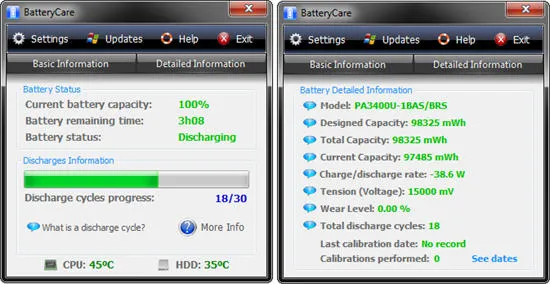
Проверка аккумулятора Проверка аккумулятора.
Бесплатная утилита, которую можно установить на любой ноутбук. Его цель: мониторинг и оптимизация работы батарей. Контролирует циклы зарядки и выполняет калибровку для экономии энергии.
После установки отображается значок в трее, позволяющий выбрать источник питания. Например, опция «Экономичный» гарантирует, что источник питания не будет перегружен и не будет быстро терять заряд.
Разрешение батареи осуществляется через главное окно программы. Чему вы сможете научиться:.
- реальную емкость;
- оставшееся время работы;
- износ;
- напряжение;
- модель.
Программа регулярно обновляется разработчиком.
Battery Eater
Существует также портативная версия, которая является бесплатной и не требует установки на официальном сайте. Утилита рассчитывает время работы ноутбука, отключенного от розетки. Это испытание увеличивает нагрузку на компоненты. Алгоритм пожирания батареи «нагружает» подсистему. Пользователь может выбрать, какие элементы будут перегружены, например, процессор, оперативная память, жесткий диск и т.д.
Цель испытания — определить, как работает батарея при критических нагрузках. Доступны три варианта теста: «Чтение», «Классический» и «Неактивный».
В разделе «Информация» можно создать отчет о состоянии батареи. Помимо питания, утилита отображает информацию о процессоре, оперативной памяти, операционной системе, жестких дисках и видеокарте.
Как правило, существуют более простые, но дорогостоящие способы проверки состояния батареи. Все, что вам нужно сделать, это обратиться в сервисный центр, где специалист проверит исправность и срок службы аккумулятора. Однако этот метод не для нас, поэтому давайте перейдем к тому, что вы можете сделать сами.
Как проверить батарею ноутбука
Представьте себе, что современная жизнь без функционального компьютера или ноутбука была бы очень сложной. Однако иногда эти устройства могут вызывать проблемы. Кроме того, если в компьютере в основном неисправно программное обеспечение, то ноутбук, скорее всего, не справится с «железом» аксессуаров. И самый распространенный случай — проблемы с аккумулятором. Узнайте, как контролировать работу батареи ноутбука.
В компьютерных лабораториях все батареи тестируются на сложных устройствах. В частности, тесты на зарядку. Однако стоимость таких устройств очень высока, и довольно нелепо покупать одно для основного управления ноутбуком дома. Для этого достаточно использовать стандартные методы операционной системы.
Вы всегда можете увидеть текущий заряд в правом нижнем углу рядом с часами. Однако эти данные не говорят вам о фактической и текущей емкости батареи, а также о степени ее износа. Чтобы понять, как проверить батарею ноутбука, необходимо воспользоваться командной строкой Windows.
Проверяем батарею ноутбука командной строкой Windows
Его можно выполнять только с правами администратора. Помните, что для этого используется кнопка Пуск и команда Start CMD.
Подключите ноутбук к зарядному устройству и нажмите комбинацию клавиш Win+R, которая отобразится в окне. Введите следующую команду
Энергия PowerCFG
Вам нужно будет подождать примерно 2 минуты. В это время перед вами появится следующее информационное сообщение.
Через несколько мгновений разрешение батареи будет завершено.
Как вы можете видеть, тест завершается с ошибкой. Этот эффект очень характерен для старых ноутбуков. Проверьте, какая проблема была выявлена.
Шаг 2
Откройте HTML-файл, корень которого указан в окне.
Прочитайте отчет и, если необходимо, исправьте все содержащиеся в нем ошибки.
Также обратите внимание на две строки в разделе информации о батарее в этом справочном файле.
Расчетная емкость относится к емкости батареи сразу после строительства на рабочем месте. Элементы вокруг линии «последний полный заряд» означают емкость, достигнутую до максимума батареи в течение текущего жизненного цикла. В этом случае аккумулятор уже изношен более чем на 30%. Это означает, что батарея должна быть немедленно заменена.
Опасно! Чтобы продлить срок службы батареи вашего ноутбука, следуйте этим простым правилам
Не работайте с постоянно включенным шнуром питания. Зарядите и проведите цикл зарядки аккумулятора. Заряжайте аккумулятор только тогда, когда он почти полностью разряжен (менее 10%).
С левой стороны откройте вкладку Компьютер, а затем найдите блок питания. С правой стороны вы увидите ряд сведений. Чтобы определить срок службы батареи ноутбука, необходимо рассмотреть этот элемент.
Тестирование батареи ноутбука
Почти каждый, у кого есть ноутбук, использует устройство не только при подключении к сети, но и при работе от встроенного аккумулятора. Такие батареи со временем изнашиваются, и иногда требуется определить их состояние. Более подробную информацию о встроенном аккумуляторе ноутбука можно узнать, проведя тесты и используя стороннее программное обеспечение или стандартные операции операционной системы Windows. Давайте рассмотрим эти два метода подробнее.
Тестируем батарею ноутбука
Как известно, каждый аккумулятор имеет определенную емкость, которая зависит от времени его работы. Если вы рассчитаете заданную мощность и сравните ее с текущей ценой, вы найдете приблизительную скорость износа. Эта функция может быть получена только при проведении испытаний.
Battery Eater специализируется на батареях для ноутбуков и предоставляет необходимые инструменты и функции. Он идеально подходит для тестирования и определения более точной цены износа батареи. Все, что вам нужно сделать, это выполнить несколько шагов:.
- Перейдите на официальный ресурс производителя, скачайте и запустите программу.
- Во время запуска вы сразу попадете в главное меню, где требуется активировать значение «Начинать тест при отключении от сети».
Все программное обеспечение, используемое для калибровки батарей ноутбуков, предоставляет информацию об их состоянии. Поэтому вы можете использовать соответствующее программное обеспечение. Подробнее о каждом представителе такого программного обеспечения вы можете прочитать в статье по ссылке ниже.
Способ 2: Стандартное средство Windows
Если вы не хотите загружать дополнительное программное обеспечение, вы можете использовать встроенный инструмент Windows для тестирования. Следуйте этим инструкциям, чтобы запустить тест и получить результаты.
Откройте «Пуск» , в строке поиска впишите cmd , нажмите на утилиту ПКМ и выберите «Запуск от имени администратора».
Как видите, в тестировании батареи ноутбука нет ничего сложного. Два описанных выше метода просты, и с ними справится даже неопытный пользователь. Все, что вам нужно сделать, это выбрать наиболее подходящий метод и следовать приведенным выше инструкциям. После этого вы получите точное значение мощности батареи и сможете рассчитать ее износ.
Мы рады, что помогли вам решить вашу проблему, и надеемся, что вы найдете решение вашей проблемы в будущем.
Помимо этой статьи, на сайте есть еще 12844 полезные инструкции. Добавьте lumpics.ru в закладки (ctrl+d) и вы найдете нас там.
Помогла ли вам эта статья?
Еще статьи по данной теме:
Задавайте вопросы или оставляйте свои отзывы.Отменить комментарий.